
Obsah:
- Krok 1: Body, ktoré je potrebné pokryť
- Krok 2: Čo je to bootloader?
- Krok 3: Rozhranie LED, kľúča a ADC
- Krok 4: Požadované komponenty
- Krok 5: Výučba
- Krok 6: Rozhranie LCD
- Krok 7: Výučba
- Krok 8: Rozhranie ultrazvukového senzora
- Krok 9: Rozhranie snímača teploty MLX90614
- Krok 10: Návod
- Krok 11: Viac dosiek
- Autor John Day [email protected].
- Public 2024-01-30 11:57.
- Naposledy zmenené 2025-01-23 15:05.

V dnešnej dobe výrobcovia, vývojári uprednostňujú Arduino kvôli rýchlemu vývoju prototypov projektov.
Arduino je elektronická platforma s otvoreným zdrojovým kódom založená na ľahko použiteľnom hardvéri a softvéri. Arduino má veľmi dobrú komunitu používateľov. Dizajn dosky Arduino používa množstvo ovládačov, ktoré zahŕňajú (rodina AVR, rodina nRF5x a menej radičov STM32 a ESP8266/ESP32). Doska má viac pinov analógového a digitálneho vstupu/výstupu. Doska obsahuje aj prevodník USB na sériový port, ktorý pomáha programovať radič.
V tomto príspevku uvidíme, ako používať dosky Arduino IDE a Arduino. Arduino sa ľahko používa a je veľmi dobrou voľbou pre prototypovanie projektov. K doske arduino získate množstvo knižníc a množstvo zostavy hardvéru, ktorá sa prispôsobí typu pin to pin na dosku modulu a dosku Arduino.
Ak používate dosku Arduino, nebudete potrebovať žiadny programátor ani nástroj na programovanie na doske Arduino. Pretože tieto dosky sú už vybavené sériovým bootloaderom a pripravené na flashovanie cez USB do sériového rozhrania.
Krok 1: Body, ktoré je potrebné pokryť
V tomto návode priloženom v kroku č. 4 sú zahrnuté nasledujúce body.
1. Schéma vysvetlené 2. Vysvetlenie bootloadera 3. Ako používať Web Editor 4. Ako používať Arduino IDE 5. Príklad na LED bliknutí 6. Príklad na sériovom rozhraní 7. Príklad na rozhraní Switch pomocou metódy pollingu 8. Príklad na rozhraní Switch using metóda prerušenia 9. Príklad na ADC.
Krok 2: Čo je to bootloader?
V jednoduchom jazyku je bootloader kus kódu, ktorý kód prijme a napíše ho do vlastného flash.
Bootloader je kus kódu, ktorý sa spustí ako prvý, kedykoľvek sa ovládač zapne alebo resetuje a potom spustí aplikáciu.
Keď sa bootloader spustí, skontroluje príkaz alebo údaje na rozhraní, ako je UART, SPI, CAN alebo USB. Bootloader je možné implementovať na UART, SPI, CAN alebo USB.
V prípade bootloadera nemusíme vždy používať programátor. Ak však na ovládači nie je bootloader, v takom prípade musíme použiť programátor/Flasher.
A musíme použiť programátor/Flasherto flash bootloader. Akonáhle sa bootloader rozbliká, nie je potrebný programátor/Flasher.
Ardiuno je dodávaný s nainštalovaným bootloaderom
Krok 3: Rozhranie LED, kľúča a ADC
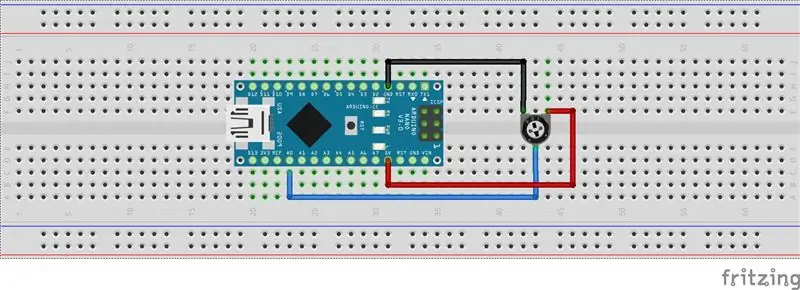
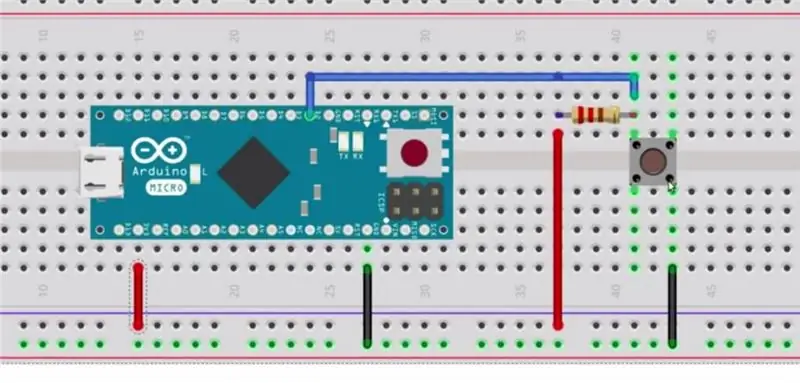
V tomto návode sú popísané nasledujúce typy rozhraní.
1. Rozhranie LED
2. Rozhranie kľúča
3. Rozhranie hrnca
1. Rozhranie LED:
LED je pripojená k pinu PC13 Arduina. Väčšina arduina má na doske jednu LED USER. Developer teda musí použiť blikajúci príklad z príkladovej knižnice.
2. Rozhranie prepínača:
Prepínač je možné čítať dvoma spôsobmi, jedným je spôsob hlasovania a druhým je prerušenie. Pri metóde hlasovania bude spínač čítať nepretržite a je možné konať.
A pri metóde prerušenia je možné akciu vykonať po stlačení klávesu.
3. Rozhranie hrnca:
Analógový POT je pripojený k analógovému kolíku Arduino.
Krok 4: Požadované komponenty
Arduino UNOArduino Uno v Indii-
Arduino Uno vo Veľkej Británii -
Arduino Uno v USA -
Arduino Nano
Arduino Nano v Indii-
Arduino Nano vo Veľkej Británii -
Arduino Nano v USA -
HC-SR04HC-SR04 vo Veľkej Británii-https://amzn.to/2JusLCu
HC -SR04 v USA -
MLX90614
MLX90614 v Indii-
MLX90614 vo Veľkej Británii -
MLX90614 v USA -
BreadBoardBreadBoard v Indii-
BreadBoard v USA-
BreadBoard vo Veľkej Británii-
16X2 LCD16X2 LCD v Indii-
16X2 LCD vo Veľkej Británii -
16X2 LCD v USA -
Krok 5: Výučba


Krok 6: Rozhranie LCD
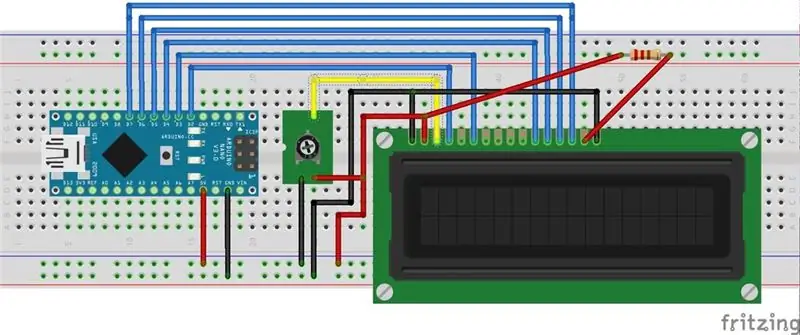
16x2 LCD je 16 znakový a 2 radový LCD, ktorý má 16 pinov pripojenia. Tento LCD displej vyžaduje zobrazenie údajov alebo textu vo formáte ASCII.
Prvý riadok začína 0x80 a druhý riadok začína adresou 0xC0.
Displej LCD môže pracovať v 4-bitovom alebo 8-bitovom režime. V 4 -bitovom režime sa údaje/príkaz odosielajú vo formáte Nibble, najskôr vyššie a potom nižšie.
Napríklad na odoslanie 0x45 budú odoslané prvé 4 a potom odoslané 5.
Pozrite si schému.
Existujú 3 ovládacie piny, ktoré sú RS, RW, E. Ako používať RS: Keď sa odošle príkaz, potom RS = 0 Keď sa odošlú údaje, potom RS = 1 Ako použiť RW:
RW pin je čítanie/zápis. kde RW = 0 znamená zápis údajov na LCD RW = 1 znamená čítanie údajov z LCD
Keď píšeme na LCD príkaz/dáta, nastavujeme pin ako NÍZKU. Keď čítame z LCD, nastavíme pin ako VYSOKÝ. V našom prípade sme to napevno zapojili na NÍZKU úroveň, pretože vždy budeme písať na LCD. Ako používať E (Povoliť): Keď odosielame údaje na LCD, dávame impulz do LCD pomocou kolíka E. Sekvenčný tok:
Toto je tok na vysokej úrovni, ktorý musíme dodržiavať pri odosielaní príkazu/príkazu DATA na LCD. Vyššia aktivácia impulzu Nibble, správna hodnota RS, na základe príkazu/údajov
Povoliť impulz nižšej hodnoty Nibble, správna hodnota RS, na základe príkazu/údajov
Krok 7: Výučba
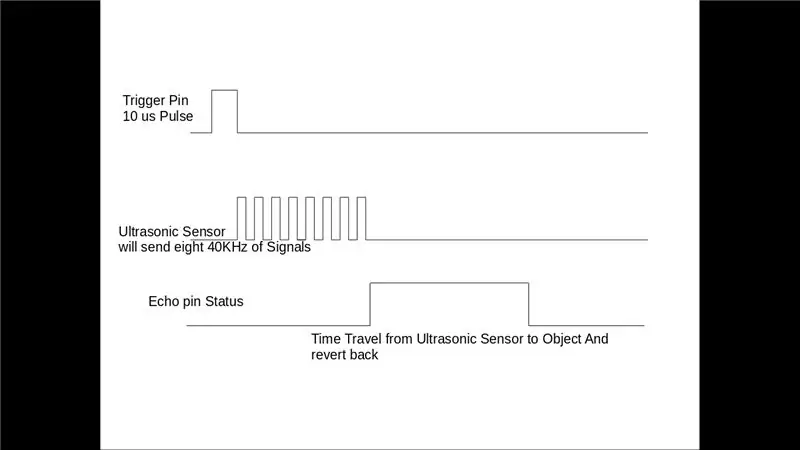

Krok 8: Rozhranie ultrazvukového senzora
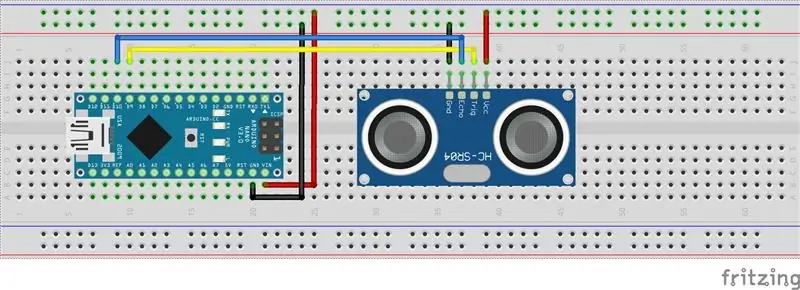
V ultrazvukovom module HCSR04 musíme dať spúšťací impulz na spúšťací kolík, aby generoval ultrazvuk s frekvenciou 40 kHz. Po vygenerovaní ultrazvuku, tj. 8 impulzov s frekvenciou 40 kHz, sa zvýši echo pin. Ozvučný kolík zostáva vysoký, kým nevracia zvuk ozveny.
Šírka kolíka ozveny bude teda časom, kedy sa zvuk dostane k objektu a vráti sa späť. Akonáhle získame čas, môžeme vypočítať vzdialenosť, pretože poznáme rýchlosť zvuku. HC -SR04 môže merať až 2 až 400 cm.
Ultrazvukový modul bude generovať ultrazvukové vlny, ktoré sú nad frekvenčným rozsahom detekovateľným ľuďmi, zvyčajne nad 20 000 Hz. V našom prípade budeme vysielať frekvenciu 40 kHz.
Krok 9: Rozhranie snímača teploty MLX90614
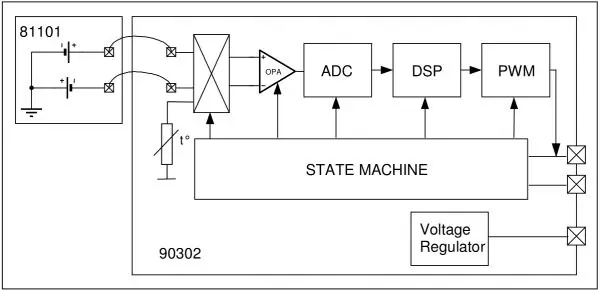

MLX90614 je infračervený snímač teploty založený na i2c, ktorý pracuje na detekcii tepelného žiarenia.
Interne je MLX90614 spárovaním dvoch zariadení: infračerveného detektora termopilov a aplikačného procesora na úpravu signálu. Podľa Stefan-Boltzmanovho zákona každý predmet, ktorý nie je pod absolútnou nulou (0 ° K), vyžaruje (nie ľudským okom viditeľné) svetlo v infračervenom spektre, ktoré je priamo úmerné jeho teplote. Špeciálny infračervený termopil vo vnútri MLX90614 sníma, koľko infračervenej energie vyžarujú materiály v jeho zornom poli, a vytvára elektrický signál, ktorý je tomu úmerný. Toto napätie produkované termopilotom je zachytené 17-bitovým ADC aplikačného procesora a potom upravené pred prenosom do mikrokontroléra.
Krok 10: Návod


Krok 11: Viac dosiek
Odporúča:
Kompletná DIY meteorologická stanica Raspberry Pi so softvérom: 7 krokov (s obrázkami)

Kompletná DIY meteorologická stanica Raspberry Pi so softvérom: Koncom februára som tento príspevok videl na webe Raspberry Pi. http://www.raspberrypi.org/school-weather-station-..Vytvorili meteorologické stanice Raspberry Pi pre školy. Úplne som jeden chcel! Ale v tej dobe (a verím, že stále ako pri písaní
Oprava driftu Nintendo Joycon (nesúvisí so softvérom): 8 krokov (s obrázkami)

Nintendo Joycon Drift Fix (nesúvisí so softvérom): Po roku náročného používania som si všimol, že sa môj joycon bude unášať, keď sa nedotknem analógovej páčky. Skúsil som znova kalibrovať a prefúknuť vzduch v analógovej páčke, ale to nevyriešilo problém. Hľadal som náhradnú analógovú páčku, ale
Viac zvukovej vedy s bezplatným softvérom: 7 krokov

Viac zvukovej vedy so slobodným softvérom: Vyučujem fyziku na strednej škole a nejaký čas trávime rozhovormi o vlnách a zvuku. Zistil som, že jedným z najlepších spôsobov, ako to dosiahnuť, je použiť bezplatný softvér na analýzu harmonických zložiek rôznych zvukov a potom ich znova vytvoriť o jednu frekvenciu
Panoramatická fotografia s bezplatným softvérom a lacným hardvérom: 6 krokov

Panoramatická fotografia s voľným softvérom a lacným hardvérom: Panoramatické fotografie sa používajú na vytváranie záberov scén, ktoré sú príliš veľké na to, aby sa zmestili do bežného objektívu fotoaparátu alebo dokonca príliš veľké na to, aby ich ľudské oko naraz videlo. Najznámejšie panorámy sú zábery vonkajšej krajiny na geologické prvky alebo mestská obloha
Výukové programy pre Windows Episode 1 - Emulácia Windows Aero Window Boarders: 3 kroky

Návody pre Windows Episode 1 - Emulácia Windows Aero Window Boarders: Posledná aktualizácia 17. decembra 2009 Tento návod pre Windows vám poskytne podrobné pokyny, ako emulovať Windows Aero Window Boarders na OS Windows nižšom ako Vista ALEBO tohto sprievodcu môžete použiť na emulovať Windows Aero na počítačoch, ktoré majú
